iCloud là dịch vụ lưu trữ đám mây rất quan trọng trên iPhone để sao lưu dữ liệu cũng như bảo mật cho chiếc điện thoại. Tuy nhiên có nhiều người dùng hiện nay gặp phải tình trạng không đăng nhập được icloud khiến gặp nhiều khó khăn trong quá trình sử dụng. Vậy làm sao để có thể khắc phục được lỗi này ? Hãy tìm hiểu qua bài viết này của Limosa.

MỤC LỤC
1. Máy báo lỗi Cannot Connect to Server
Khi bạn không đăng nhập được iCloud đôi lúc sẽ xuất hiện thông báo lỗi Cannot Connect to Server. Lỗi này có thể phát sinh khi cố gắng đăng nhập hoặc đồng bộ hoá dữ liệu hoặc sử dụng các ứng dụng không liên quan trên iPhone.
Để có thể khắc phục lỗi, việc đầu tiên cần làm là truy cập vào Apple System Status theo đường link https://www.apple.com/support/systemstatus/ để kiểm tra các dịch vụ của Apple.
Hãy quan sát dịch vụ trên hệ thống được hiển thị, nếu các dịch vụ này có màu xanh tức là vẫn đang hoạt động bình thường. Ngược lại, nếu các dịch vụ này có màu đỏ hoặc vàng đồng nghĩa với việc dịch vụ đó đang gặp sự cố và cần chờ đợi để Apple khắc phục.
Ngoài ra, bạn có thể kiểm tra đường truyền mạng trên thiết bị của mình sau đó đăng xuất và đăng nhập lại tài khoản iCloud bằng cách: Mở Cài đặt > Nhấn vào tài khoản iCloud phía trên cùng > Nhấn vào Đăng xuất > Đăng nhập và kiểm tra lại xem máy có xuất hiện lỗi không đăng nhập được iCloud nữa hay không.
2. iCloud bị vô hiệu hóa
Đôi khi việc không đăng nhập được icloud trên iphone là do tài khoản của bạn đã bị vô hiệu hóa. Nguyên nhân có thể xuất phát do bạn đã nhập sai quá nhiều thông tin về tên đăng nhập hoặc mật khẩu của mình.
Để có thể khắc phục được tình trạng này, hãy thực hiện những bước như sau:
Bước 1: Truy cập vào đường link https://appleid.apple.com/ để mở trang quản lý ID Apple. Trong phần đăng nhập hãy chọn Bạn đã quên ID Apple hoặc mật khẩu?.
Bước 2: Nhập ID Apple (tên đăng nhập iCloud) của bạn và nhấn Tiếp Tục.
Bước 3: Hệ thống sẽ tiếp tục yêu cầu bạn nhập số điện thoại đăng ký ID Apple sau đó hãy nhấn Tiếp tục.
Bước 4: Trên điện thoại sẽ xuất hiện thông báo đặt lại mật khẩu ID Apple, hãy chọn Cho phép.
Bước 5: Chọn Mật khẩu & Bảo mật > Thay Đổi Mật Khẩu.
Cuối cùng hãy nhấn vào xác minh mật khẩu mới > Nhấn Thay đổi để hoàn tất.
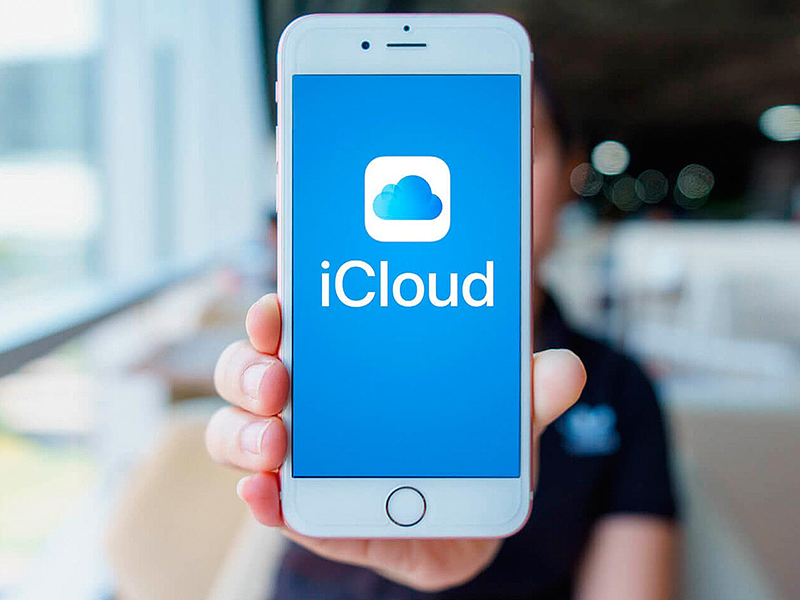
3. Lỗi đồng bộ dữ liệu
Nguyên nhân dẫn đến không đăng nhập được iCloud trên iPhone cũng có thể do bạn đã đăng nhập tài khoản không đúng thiết bị, thiết bị không ổn định đường truyền kết nối mạng hoặc máy chủ của Apple đang gặp sự cố.
Đầu tiên để khắc phục lỗi hãy thử khởi động lại điện thoại của bạn.
Tiếp đến, hãy kiểm tra tài khoản trên tất cả các thiết bị bằng cách mở Cài đặt > Chọn vào tài khoản iCloud.
Ngoài ra bạn cũng có thể kiểm tra các dịch vụ từ Apple xem có gặp sự cố hay không bằng cách truy cập vào đường link https://www.apple.com/support/systemstatus/
4. Lỗi Authentication Error
Lỗi này xảy ra khi iCloud của bạn gặp phải những vấn đề về xác thực dẫn đến không đăng nhập được iCloud.
Để có thể khắc phục khi gặp lỗi này, hãy truy cập https://appleid.apple.com/ để mở trang quản lý Apple ID. Sau đó hãy đăng nhập vào tài khoản iCloud của bạn.
Nếu quá trình đăng nhập tiếp tục báo lỗi, hãy nhấn chọn Bạn đã quên ID Apple hoặc mật khẩu? và tiến hành các bước để đổi mật khẩu mới.
Sau khi đã hoàn tất, hãy thử kiểm tra lại xem máy đã có thể đăng nhập được vào iCloud hay chưa.
5. Kiểm tra các bản cập nhật trên iPhone
Đôi khi, việc phát sinh những lỗi hay sự cố trên iPhone có nguyên nhân từ lỗi hệ thống của máy. Nhà phát hành thường có những bản cập nhật để có thể cải thiện hiệu năng cũng như vá lỗi trên thiết bị của mình.
Khi gặp hiện tượng này, hãy thử kiểm tra xem máy của mình có bản cập nhật phiên bản hệ điều hành mới nào không bằng cách:
Mở Cài đặt > Cài đặt chung > Cập nhật phần mềm.
Nếu có phiên bản mới, hãy tiến hành Tải về và cài đặt và chờ một chút để máy thực hiện. Sau khi quá trình cập nhật hoàn tất, hãy thử kiểm tra xem mọi thứ đã hoạt động bình thường trở lại chưa nhé.
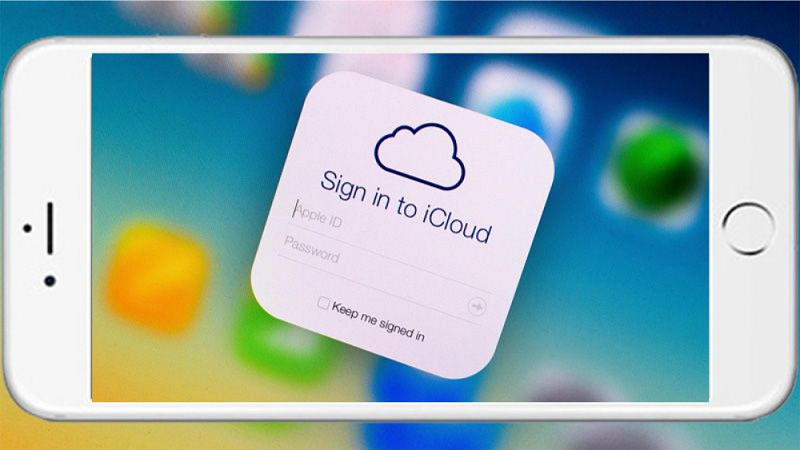
6. Đặt lại tất cả cài đặt iPhone
Nếu đã thử qua tất cả những các trên nhưng bạn vẫn không đăng nhập được iCloud trên iPhone. Lúc này hãy thử đặt lại tất cả cài đặt của máy. Nếu nguyên nhân phát sinh từ các vấn đề liên quan đến phần mềm thì đây là cách khắc phục khá hiệu quả.
Để có thể đặt lại cài đặt trên iPhone hãy thực hiện theo các bước sau:
Mở Cài đặt > Cài đặt Chung > Đặt lại > Đặt lại Tất cả Cài đặt.
Lưu ý trước khi tiến hành đặt lại, hãy sao lưu các dữ liệu vì quá trình đặt lại sẽ xóa toàn bộ những dữ liệu có trên máy.
Hy vọng rằng qua bài viết này của Limosa, bạn đã tìm được cách khắc phục lỗi không đăng nhập được iCloud hiệu quả. Nếu cần hỗ trợ hay tư những vấn đề khác, hãy liên hệ đến HOTLINE 1900 2276 – 0933599211, website limosa.vn hoặc fanpage Limosa để được giải đáp nhanh chóng nhé.

 Thời Gian Làm Việc: Thứ 2 - Chủ nhật : 8h - 20h
Thời Gian Làm Việc: Thứ 2 - Chủ nhật : 8h - 20h Hotline: 1900 2276
Hotline: 1900 2276




